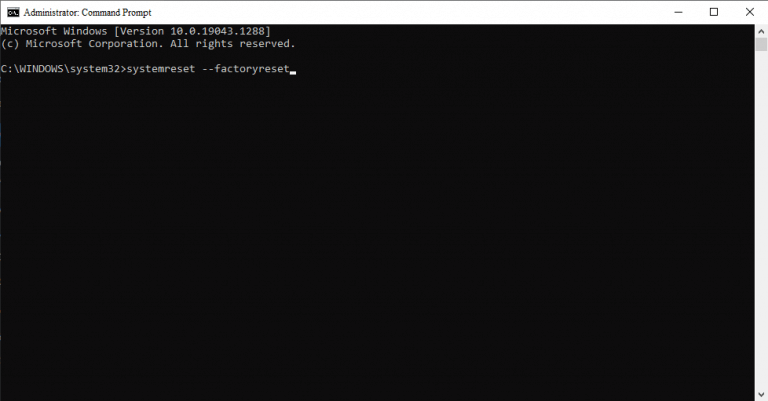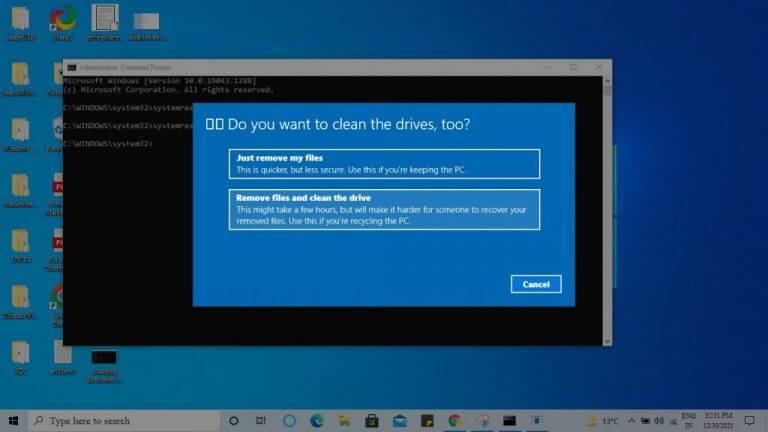Όλοι γνωρίζουμε πόσο βολική μπορεί να είναι μια επαναφορά εργοστασιακών ρυθμίσεων. Είτε πρόκειται για έναν άκαμπτο ιό που απλά δεν θα φύγει ή ακόμα και αν θέλετε απλώς να καθαρίσετε τα πάντα, η επαναφορά εργοστασιακών ρυθμίσεων θα σας βοηθήσει.
Ωστόσο, αυτό που οι περισσότεροι άνθρωποι δεν γνωρίζουν είναι πώς μπορείτε να χρησιμοποιήσετε τη γραμμή εντολών για να επαναφέρετε τα πάντα στις εργοστασιακές ρυθμίσεις. Μην πανικοβάλλεστε, ωστόσο, καθώς έχουμε τα πάντα καλυμμένα. Δείτε πώς μπορείτε να κοιτάξετε επίμονα.
Πώς να επαναφέρετε εργοστασιακά τα Windows 10 χρησιμοποιώντας τη γραμμή εντολών
Η γραμμή εντολών είναι ένας διερμηνέας που μπορεί να χρησιμοποιηθεί για να κάνει τα πάντα χωρίς GUI. Δεν αποτελεί έκπληξη το γεγονός ότι μπορεί επίσης να χρησιμοποιηθεί για την επαναφορά εργοστασιακών ρυθμίσεων. Ωστόσο, πριν ξεκινήσουμε με την πραγματική επαναφορά, θα σας συνιστούσαμε να το κάνετε δημιουργήστε αντίγραφα ασφαλείας όλων των στοιχείων στον υπολογιστή σας. Αυτό διασφαλίζει ότι έχετε έναν τρόπο να επαναφέρετε τα πάντα, σε περίπτωση που κάτι πάει νότια κατά τη διαδικασία επαναφοράς. Δείτε πώς.
Αρχικά, ανοίξτε τη γραμμή εντολών σε ανυψωμένη λειτουργία. Μεταβείτε στη γραμμή αναζήτησης του μενού Έναρξη, πληκτρολογήστε “γραμμή εντολών” και εκτελέστε την ως διαχειριστής.
Στη γραμμή εντολών, πληκτρολογήστε την ακόλουθη εντολή και πατήστε Εισαγω:
επαναφορά συστήματος --factoryreset
ΕΝΑ Διάλεξε μια επιλογή θα ανοίξει το παράθυρο διαλόγου. Θα δείτε δύο επιλογές εδώ: Κρατήστε τα αρχεία μου και Αφαιρέστε τα πάντα. Η πρώτη επιλογή σάς επιτρέπει να διατηρείτε όλα τα αρχεία σας ανέπαφα ενώ επαναφέρετε όλες τις ρυθμίσεις σας. Στην τελευταία επιλογή, ωστόσο, όλα τα αρχεία σας μαζί με τις ρυθμίσεις θα μορφοποιηθούν, βοηθώντας σας να ξεκινήσετε από μια καθαρή πλάκα.
Επιλέξτε την επιλογή με την οποία θέλετε να πάτε. Στη συνέχεια, θα σας ζητηθεί επιβεβαίωση. Κάντε κλικ σε αυτό και πατήστε Επαναφορά.
Μπορεί να χρειαστούν από λεπτά έως μια ολόκληρη ώρα για να ολοκληρωθεί η επαναφορά, επομένως ίσως χρειαστεί να περιμένετε λίγο.
Όλα για την επαναφορά εργοστασιακών ρυθμίσεων
Και αυτό είναι το μόνο που πρέπει να γνωρίζετε για την επαναφορά εργοστασιακών ρυθμίσεων του υπολογιστή σας μέσω της γραμμής εντολών. Αλλά να είστε σίγουροι, αυτός δεν είναι ο μόνος τρόπος για να επαναφέρετε τον υπολογιστή σας.Για παράδειγμα, εάν ενδιαφέρεστε για άλλες μεθόδους, μπορείτε να διαβάσετε το άρθρο μας για την επαναφορά εργοστασιακών ρυθμίσεων του υπολογιστή σας χρησιμοποιώντας επίσης τις Ρυθμίσεις των Windows και το μενού Εκκίνησης.
FAQ
Πώς να επαναφέρετε εργοστασιακά τα Windows 10 χρησιμοποιώντας την αφαίρεση όλων;
Πώς να επαναφέρετε εργοστασιακά τα Windows 10 χρησιμοποιώντας την επιλογή κατάργησης όλων. Για να χρησιμοποιήσετε τη δυνατότητα επαναφοράς που αφαιρεί τα πάντα από έναν υπολογιστή που χρησιμοποιείτε για εργασία στο σπίτι ή για παιχνίδια, ακολουθήστε αυτά τα βήματα: Ανοίξτε τις Ρυθμίσεις. Κάντε κλικ στο Ενημέρωση και ασφάλεια. Κάντε κλικ στο Recovery. Στην ενότητα “Επαναφορά αυτού του υπολογιστή”, κάντε κλικ στο κουμπί Έναρξη.
Πώς μπορώ να επαναφέρω τη συσκευή μου στις εργοστασιακές ρυθμίσεις;
Κάντε κλικ στο κουμπί Επαναφορά. Μόλις ολοκληρώσετε τα βήματα, η συσκευή θα επανέλθει στις εργοστασιακές ρυθμίσεις διατηρώντας τα αρχεία σας κατά τη διάρκεια της διαδικασίας. Μετά την ολοκλήρωση της επαναφοράς, θα πρέπει ακόμα να ελέγξετε για ενημερώσεις για να βεβαιωθείτε ότι στα Windows 10 δεν λείπουν κάποια ασφάλεια, ενημερώσεις κώδικα ή προγράμματα οδήγησης και θα πρέπει να επανεγκαταστήσετε ορισμένες εφαρμογές.
Πώς μπορώ να επαναφέρω τον υπολογιστή μου;
Υπάρχουν δύο διαφορετικοί τρόποι επαναφοράς του υπολογιστή σας: μια βασική επαναφορά που αποθηκεύει τα αρχεία και τους λογαριασμούς σας αλλά διαγράφει τις εφαρμογές και τις ρυθμίσεις σας ή μια επαναφορά εργοστασιακών ρυθμίσεων που καθαρίζει τον υπολογιστή σας. Εάν σκοπεύετε να πραγματοποιήσετε συναλλαγές ή να πουλήσετε τον υπολογιστή σας, θα πρέπει να επιλέξετε τη δεύτερη επιλογή.
Πώς μπορώ να επαναφέρω το τηλέφωνό μου στις προεπιλεγμένες εργοστασιακές ρυθμίσεις;
Πατήστε Διαγραφή όλων των δεδομένων (επαναφορά εργοστασιακών ρυθμίσεων) Επαναφορά τηλεφώνου. Εάν χρειάζεται, εισαγάγετε το PIN, το μοτίβο ή τον κωδικό πρόσβασής σας. Για να διαγράψετε όλα τα δεδομένα από τον εσωτερικό χώρο αποθήκευσης του τηλεφώνου σας, πατήστε Διαγραφή όλων. Όταν το τηλέφωνό σας ολοκληρώσει τη διαγραφή, επιλέξτε την επιλογή επανεκκίνησης. Ρυθμίστε το τηλέφωνό σας και επαναφέρετε τα δεδομένα που έχετε δημιουργήσει αντίγραφα ασφαλείας.
Πώς μπορώ να πραγματοποιήσω επαναφορά εργοστασιακών ρυθμίσεων;
Υπάρχουν τρεις κύριοι τρόποι για να πραγματοποιήσετε επαναφορά εργοστασιακών ρυθμίσεων: μέσω του μενού Ρυθμίσεις στη συσκευή σας, χρησιμοποιώντας τα κουμπιά ή χρησιμοποιώντας την υπηρεσία Find My Mobile. Η θέση της επιλογής Factory Reset στις ρυθμίσεις σας θα διαφέρει αισθητά ανάλογα με το μοντέλο και το λειτουργικό σύστημα της συσκευής σας.
Πώς μπορώ να επαναφέρω τις εργοστασιακές ρυθμίσεις του φορητού υπολογιστή Windows 10;
Ανοίξτε την Ασφάλεια των Windows.Κάντε κλικ στην επιλογή Απόδοση και υγεία συσκευής. Στην ενότητα “Πρώτη έναρξη”, κάντε κλικ στην επιλογή Πρόσθετες πληροφορίες. Κάντε κλικ στο κουμπί Έναρξη. Κάντε κλικ στο κουμπί Επόμενο. Ελέγξτε τις εφαρμογές που θα χρειαστεί να επανεγκαταστήσετε μετά την επαναφορά στις εργοστασιακές ρυθμίσεις. Κάντε κλικ στο κουμπί Επόμενο.
Γιατί πρέπει να επαναφέρω τον υπολογιστή μου στις εργοστασιακές ρυθμίσεις;
Η επαναφορά του υπολογιστή σας στις εργοστασιακές ρυθμίσεις μπορεί να είναι απαραίτητη εάν το λειτουργικό σύστημα είναι κατεστραμμένο, ο σκληρός δίσκος είναι κατεστραμμένος, ο υπολογιστής έχει μολυνθεί από ιό ή μεταβιβάζετε την ιδιοκτησία του υπολογιστή. Το HP System Recovery αφαιρεί όλα τα δεδομένα του σκληρού δίσκου και επανεγκαθιστά το αρχικό λειτουργικό σύστημα.
Πώς να επαναφέρετε τις εργοστασιακές ρυθμίσεις των Windows 10 χωρίς να χάσετε αρχεία;
Για να επαναφέρετε τα Windows 10 στις προεπιλεγμένες εργοστασιακές ρυθμίσεις χωρίς να χάσετε τα αρχεία σας, ακολουθήστε τα εξής βήματα: Ανοίξτε τις Ρυθμίσεις. Κάντε κλικ στο Ενημέρωση και ασφάλεια. Κάντε κλικ στο Recovery. Στην ενότητα “Επαναφορά αυτού του υπολογιστή”, κάντε κλικ στο κουμπί Έναρξη. Κάντε κλικ στην επιλογή Διατήρηση των αρχείων μου. Κάντε κλικ στο κουμπί Επόμενο. (Προαιρετικός) …
Πώς μπορώ να διαγράψω τα πάντα στον υπολογιστή μου με Windows 10;
Μεταβείτε στις Ρυθμίσεις -> ΕΝΗΜΕΡΩΣΗ & ΑΣΦΑΛΕΙΑ -> Ανάκτηση, κάντε κλικ στο “Έναρξη” στην ενότητα “Επαναφορά αυτού του υπολογιστή” Στη συνέχεια, μπορείτε να δείτε δύο επιλογές στη νέα σελίδα, επιλέξτε “Κατάργηση όλων”
Πώς μπορώ να σκουπίσω εντελώς τον υπολογιστή μου και να επανεγκαταστήσω τα Windows 10;
Θα δείτε τρεις επιλογές στο νέο Παράθυρο, επιλέξτε “Αντιμετώπιση προβλημάτων” και, στη συνέχεια, κάντε κλικ στο “Επαναφορά αυτού του υπολογιστή” Στην οθόνη Επαναφορά αυτού του υπολογιστή, επιλέξτε “Κατάργηση όλων” για να διαγράψετε τα πάντα και να εγκαταστήσετε ξανά τα Windows 10. Επιλέξτε “Πλήρης καθαρισμός της μονάδας δίσκου” επιλογή…
Πώς μπορώ να επαναφέρω τον υπολογιστή μου στις εργοστασιακές ρυθμίσεις;
Στην αριστερή πλευρά του παραθύρου, κάντε κλικ ή πατήστε Ανάκτηση. Στη δεξιά πλευρά του παραθύρου Ρυθμίσεις, τα Windows 10 εμφανίζουν μια ενότητα που ονομάζεται Επαναφορά αυτού του υπολογιστή που σας λέει ότι “Εάν ο υπολογιστής σας δεν λειτουργεί καλά, η επαναφορά του μπορεί να βοηθήσει. Αυτό σας επιτρέπει να επιλέξετε να διατηρήσετε τα αρχεία σας ή να τα αφαιρέσετε, και στη συνέχεια επανεγκαθιστά τα Windows». Είναι αυτό που ψάχνεις.
Πώς να επαναφέρετε τα Windows 10 στις εργοστασιακές ρυθμίσεις χωρίς να χάσετε δεδομένα;
Βήμα 1.Στο παράθυρο της γραμμής εντολών, πληκτρολογήστε systemreset – factoryreset και πατήστε Enter. Βήμα 2. Θα δείτε το παράθυρο Επιλογή Επιλογής. Μπορείτε να επιλέξετε είτε να αφαιρέσετε εφαρμογές και ρυθμίσεις ενώ διατηρείτε τα αρχεία σας είτε μπορείτε να αφαιρέσετε τα πάντα.
Πώς να επαναφέρετε έναν επιτραπέζιο υπολογιστή;
Τρόπος επαναφοράς ενός επιτραπέζιου υπολογιστή 1 Κάντε κλικ στο κουμπί λειτουργίας και, στη συνέχεια, κρατήστε πατημένο το Shift ενώ επιλέγετε Επανεκκίνηση. Αυτό ανοίγει το μενού ανάκτησης. Αυτό λειτουργεί ακόμα κι αν δεν είστε συνδεδεμένοι στα Windows. 2 Κάντε κλικ στην Αντιμετώπιση προβλημάτων. 3 Επιλέξτε είτε Ανανέωση του υπολογιστή σας για επισκευή του υπολογιστή είτε Επαναφορά του υπολογιστή σας για προετοιμασία του υπολογιστή για άλλο χρήστη. Δείτε περισσότερα….